¿Restringe que las aplicaciones usen datos del Samsung Galaxy A50? Te mostramos cómo reducir el uso de datos en Samsung A50, A70, A30, A20 y más. Para reducir el uso de sus datos de Internet móvil, necesitará establecer un límite de datos o alerta de datos Samsung A50 y otros dispositivos. Puede establecer un límite en la cantidad de datos móviles que utiliza durante un período de tiempo. También habilite el modo de ahorro de datos ultra en el Samsung A50.
Usamos datos móviles en el Samsung A50 para navegar por Internet en el teléfono si no hay Wi-Fi disponible. Puede ver el uso de datos diario en el Samsung A50 usando la configuración de conexión. Siga las mejores formas a continuación para establecer el límite en el uso de datos móviles en dispositivos Galaxy A50.
Lea también:
Cómo verificar datos móviles en Galaxy A50
Cómo limitar el uso de datos móviles en YouTube Android
Cómo restringir los datos en segundo plano en Android Nougat 7.0
Cómo ocultar el recorte de la cámara en el Samsung A50
Cómo reducir el uso de datos en Samsung A50, A70, A30, A20
Para reducir el uso de datos móviles en su Samsung Galaxy A50, puede desactivar los datos móviles, desactivar la sincronización automática, eliminar aplicaciones innecesarias y más.
Paso 1: Desliza hacia abajo el panel de notificaciones en la parte superior de la pantalla y toca Icono de rueda de configuración
Paso 2: prensa conexión
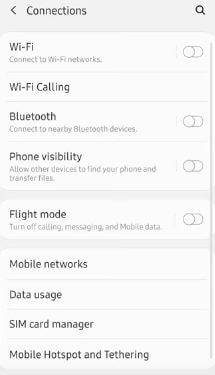
Paso 3: prensa Uso de datos
Aquí puede ver datos móviles, uso de datos móviles, ciclo de alerta de facturación y datos, y más.
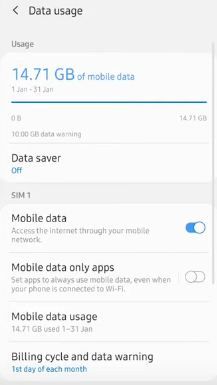
Paso 4: Tocar Uso de datos móviles
Una lista de aplicaciones utiliza la vista de uso de Internet en su teléfono Samsung.
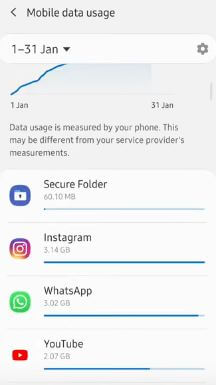
Paso 5: seleccione la aplicación de usar la lista más datos móviles
Puedes volver aqui Datos de fondo enciende o apaga el teléfono.
Establecer el límite de datos en el Samsung Galaxy A50
Debe configurar la alerta de datos del Samsung A50 para que le notifique cuando alcance el límite diario de datos en su dispositivo. Se utilizará para reducir los datos en sus dispositivos Samsung o Android.
Paso 1: Ir ajustes
Paso 2: Tocar Conexión
Paso 3: Tocar Uso de datos
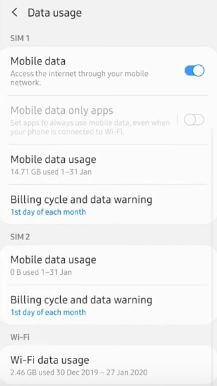
Paso 4: Tocar Ciclo de facturación y alerta de datos
Paso 5: Permitir configurar la alerta de datos conmutación
Paso 6: Tocar Advertencia de datos
Paso 7: Configure la advertencia de datos de Samsung en GB / MB
Paso 8: Vuelve Establecer el límite de datos conmutación
Paso 9: Tocar Límite de datos
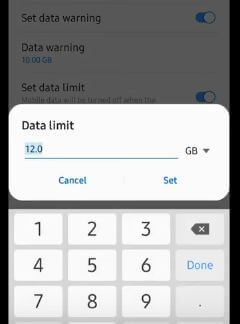
Paso 10: ingrese el límite de datos quieres y toca Colocar
Los datos móviles se desactivarán cuando se alcance el límite especificado.
Habilite el modo Ultra Data Saving en Galaxy A50
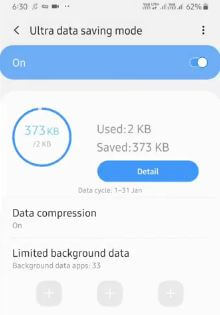
Configuración> Conexión> Uso de datos> Modo Ultra guardar datos> Activar cambio> Activar
Guardará sus datos móviles usando Samsung Max para comprimir los datos recibidos y comprimir las imágenes antes de cargarlas.
Restringir los datos en segundo plano de la aplicación en Samsung Galaxy A50
Encuentra la aplicación que usa más datos móviles en tu Samsung Galaxy A50 usando la configuración de conexión.
Configuración> Conexión> Usar datos> Usar datos móviles> Seleccionar la aplicación que usa más datos> Datos de fondo
Y eso es. ¿Conoce formas alternativas de reducir el uso de datos en su Samsung A50? Comparta con nosotros en el cuadro de comentarios a continuación.
Sigue leyendo:
- Cómo reducir el uso de datos en Samsung Galaxy S20 Ultra
- Cómo verificar el uso de datos móviles en Samsung Galaxy S10 Plus
- Cómo restringir el uso de datos en Samsung Galaxy S9 y S9 Plus
- Cómo limitar el uso de datos en Samsung Galaxy Z Flip3
- Cómo establecer el límite de datos móviles en Google Pixel y Pixel XL
- Cómo habilitar el ahorro de datos en Galaxy S10 Plus y S10
- Cómo establecer el límite de datos de la aplicación en Google Pixel 4a
- Cómo administrar el uso de los datos de la aplicación en Android 9
- Cómo establecer el límite de datos en Android 9 Pie
- Cómo reducir el uso de datos en Android 9 Pie


